Adobe Reader: A kiemelő szín megváltoztatása
Ez a lépésről lépésre végigvezető útmutató megmutatja, hogyan lehet megváltoztatni a kiemelő színt a szövegek és szöveges mezők számára az Adobe Readerben.
A Discord szöveges csatornái meglehetősen elfoglaltak lehetnek, ha szép számú ember cseveg rajtuk. Ez kényelmetlenné teheti, hogy konkrétan válaszoljon valamire, amit néhány üzenettel ezelőtt mondtak. Bár rákattinthat a jobb gombbal arra az üzenetre, amelyre válaszol, és kattintson a „Válasz” lehetőségre, még mindig szüksége lehet egy kis egyértelműségre, hogy melyik részre hivatkozik, ha az eredeti üzenet meglehetősen hosszú.
Itt jönnek be a blokk idézőjelek. A blokk idézőjelek lehetővé teszik egy adott szöveg kiemelését olyan formátumban, amelyet általában idézetként értelmeznek. A blokk idézőjelek zökkenőmentesen váltanak át egysoros idézőjelekről többsoros idézőjelekre.
Megjegyzés: A funkció hivatalos Discord-dokumentációja a cikk írásakor elavult. A cikkben közölt adatok pontosak a 2020 novemberében elvégzett tesztek alapján.
Idézet beszúrásához írjon be egy „nagyobb, mint” szimbólumot, majd egy szóközt „> ” a sor elejére. A szövegmezőben a nagyobb mint szimbólum helyére a blokk idézőjel szerkezet kerül.
Tipp: Ha még mindig látja a nagyobb mint szimbólumot gépelés közben, akkor az idézőjel nem fog működni. Győződjön meg arról, hogy a nagyobb, mint szimbólum előtt ne legyen szöveg, és közvetlenül utána legyen szóköz.
Ha a blokk idézőjel végére ért, azonnal elküldheti az üzenetet az enter megnyomásával, vagy a Shift + Enter megnyomásával új sorra léphet. Ha egy másik sorban szeretné folytatni az idézetet, nyomja meg egyszer vagy kétszer a Shift + Enter billentyűt, attól függően, hogy üres sort kíván-e hagyni közöttük. Ha ehelyett be szeretné zárni az idézetet, és választ szeretne hozzáadni, akkor vagy nyomja meg a Backspace billentyűt, és törölje az aktuális sor elején lévő idézetet, vagy nyomja meg háromszor a Shift + Enter billentyűt.
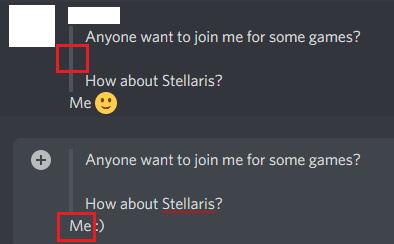
A „> ” gombbal indítsa el az idézetet, majd nyomja meg a Shift + Enter billentyűt az új sorba való átvitelhez. Az idézetet a Backspace billentyű lenyomásával fejezheti be.
Ez a lépésről lépésre végigvezető útmutató megmutatja, hogyan lehet megváltoztatni a kiemelő színt a szövegek és szöveges mezők számára az Adobe Readerben.
Itt részletes utasításokat talál arról, hogyan lehet megváltoztatni a felhasználói ügynök karakterláncot az Apple Safari böngészőben MacOS rendszeren.
Szeretné letiltani az Apple Szoftverfrissítés képernyőt, és megakadályozni, hogy megjelenjen a Windows 11 számítógépén vagy Mac-en? Próbálja ki ezeket a módszereket most!
Ha a LastPass nem tud csatlakozni a szervereihez, törölje a helyi gyorsítótárat, frissítse a jelszókezelőt, és tiltsa le a böngésző bővítményeit.
Tartsa tisztán a Google Chrome böngésző gyorsítótárát a következő lépésekkel.
Sok felhasználó számára a 24H2 frissítés törli az auto HDR-t. Ez az útmutató elmagyarázza, hogyan orvosolhatod ezt a problémát.
A keresztreferenciák segíthetnek dokumentumod felhasználóbarátabbá, rendezettebbé és hozzáférhetőbbé tételében. Ez a útmutató megtanítja, hogyan hozhatsz létre keresztreferenciákat Wordben.
A Spotify zavaró lehet, ha minden alkalommal automatikusan megnyílik, amikor elindítja a számítógépét. Az automatikus indítás leállítása az alábbi lépések segítségével.
Kíváncsi arra, hogyan integrálhatja a ChatGPT-t a Microsoft Word-be? Ez az útmutató pontosan megmutatja, hogyan teheti ezt meg a ChatGPT for Word bővítménnyel 3 egyszerű lépésben.
Tanuld meg, hogyan oldj meg egy gyakori problémát, amelyben a képernyő villog a Google Chrome böngészőben.








